جیمیل یکی از بهترین و ایمن ترین سرویس های ایمیل است که در کشورمان نیز محبوب بوده و به وفور مورد استفاده قرار می گیرد. به گزارش جی پلاس، سرویس جیمیل از محدودیت های کمتری در انتقال فایل های سنگین نسبت به دیگر سرویس ها برخوردار است در حالی که ایمنی بالاتری داشته و رایگان هم هست. به علاوه فضای ساده و جذاب این سرویس و سرعت بالای آن، یکی از دلایلی است که آن را به سرویس ایمیل رسانی محبوب در کشورمان تبدیل کرده است. البته انتظار دیگری هم از این سرویس نمی رود زیرا توسط گوگل ساخته شده است. البته باید توجه داشت که این سرویس گوگل را قادر می سازد تا باز هم اطلاعات بیشتری از اشخاص به دست آورد اما این موضوع برای افراد عادی همچون من و شما اهمیت زیادی ندارد! البته اکثر افراد اطلاعی از کاربردهای عمیق و قوی این سرویس ندارند و تنها برای کارهای ساده از آن استفاده می کنند. این در حالی است که جیمیل فراتر از یک سرویس ایمیل است. در این گزارش با جی پلاس همراه باشید تا ترفندهای کار سریع و دقیق با جیمیل را یاد بگیرید. جیمیل همیشه بروزرسانی های جدید دریافت می کند که تازه ترین آن قابلیت
جالبی به ارمغان آورده: اگر در متن ایمیل خود به فایلی اشاره کرده اید که ضمیمه شده اما آن را ضمیمه نکرده اید جیمیل به شما خبر می دهد تا این کار را انجام دهید. در این گزارش تریک های کار با نسخه دسکتاپ جیمیل را بررسی می کنیم. جستجوی مناسب در اینباکس گوگل خود بزرگ ترین و قدرتمند ترین موتور جستجوی دنیا است و این نشان می دهد که جیمیل هم توانایی بالایی در جستجوی ایمیل های شما دارد. اما اگر تنها تعدادی واژه ساده را در قسمت جستجو وارد می کنید، بدانید که توانایی های جیمیل فراتر از این است. در زیر راه هایی برای استفاده موثر از جیمیل را شاهد هستیم:
- اگر قبل از یک آدرس میل بنویسید From، همه ایمیل های دریافتی از این آدرس را نمایش می دهد برای مثال: From:jim.martin@outlook.com
- اگر ترکیب Is:unread را جستجو کنید همه ایمیل هایی که تاکنون نخوانده اید به نمایش در می آیند.
- با جستجوی ترکیب Has:attachment، همه ایمیل هایی که فایل های ضمیمه دارند نمایش داده می شوند تا بتوانید از بین آنها به جستجو بپردازید.
- با نوشتن ترکیب In:sent student همه ایمیل های ارسال شده شما که واژه student در آن ها وجود دارد به نمایش در می آیند به همین ترتیب اگر می خواهید این ایمل ها در اینباکس به نمایش در آیند به جای sent از unbox استفاده کنید.
- حتی می توانید این فرمان ها را به صورت ترکیبی وارد کنید تا نتیجه جستجو محدودتر اما دقیق تر شود برای مثال:
From:jim.martin@outlook.com has:attachment
استفاده از Shortcut ها ایا برای کار با جیمیل از ماوس استفاده می کنید؟ اگر این طور است در اشتباهید زیرا جیمیل پر است از دکمه های میانبر که به کار شما سرعت می بخشند. برای مثال برای خواندن یک مکالمه n را فشرده و برای جابجایی بین ایمیل ها در thread از p استفاده کنید. با این کار روی ایمیل های جابجا می شوید و با فشردن Enter می توانید وارد هر یک شوید. در پنجره ای که برای نگارش ایمیل نمایش داده می شود با استفاده از Ctrl + Enter می توان ایمیل را فرستاد. با استفاده از Ctrl + Shift + C به قسمت cc یا همان جایی که آدرس دریافت کننده را وارد می کنید، می روید. می توانید با رفتن به تنظیمات و ورود به قسمت Keyboard shortcuts، میانبرهای بیشتری را نیز فعال کنید من جمله c برای نگارش یک ایمیل جدید، d برای نگارش ایمیلی جدید در یک تب جدید، / برای رفتن به جعبه جستجو، s برای انتخاب مکالمه و یا ایمیل به عنوان ویژه یا ستاره دار، + برای علامت زدن ایمیل به عنوان مهم، k برای انتقال به مکالمه بعدی، J برای بازگشت به مکالمه قبلی، n برای رفتن به
پیام بعدی و p برای بازگشت به پیام قبلی، o یا Enter برای باز کردن، u برای بازگشت به لیست چت ها، e برای رفتن به آرشیو، m برای میوت کردن صدا، Xبرای انتخاب چت، s برای ایجاد یک چت یا پیام، - برای علامت گذاری به عنوان بی اهمیت، ! برای گزارش یک ایمیل به عنوان اسپم، برای جواب دادن به یک ایمیل، f برای فوروارد کردن یک ایمیل، Ctrl + s برای ذخیره کردن پیش نویس، # برای حذف کردن، Shift + i برای علامت گذاری به عنوان ایمیل خوانده شده، Shift + u برای علامت گذاری به عنوان ایمیل خوانده نشده، z برای بازگشت یا همان Undo، . یا دات برای نمایش آپشن های بیشتر، Ctrl + Down arrow برای نمایش آپشن ها در چت، k برای بالا بردن یک مخاطب، j برای پایین آوردن یک مخاطب و بسیاری از میانبرهای دیگر که عمدتا ترکیبی هم هستند و بررسی همه آنها به زمان زیادی نیاز دارد.
استفاده از تب ها یکی از ویژگی هایی که به تازگی به جیمیل افزوده شده استفاده از چند تب اینباکس است. این تب ها در حالت عادی Primary، Social، Promotions و Forums هستند. جیمیل به طور خودکار ایمیل های شما را در این طبقه ها دستبه بندی می کند تا ایمیل هایی که اهمیت کمتری دارند
را نادیده بگیرید. این فیلترینگ بسیار دقیق است و امکان اشتباه کمی دارد یعنی ایمیل های مهم از دوستان یا استاد دانشگاه به پوشه Primary می رود تا بیشتر جلوی چشمان مخاطب باشد. پیام ها و هشدارها از شبکه های اجتماعی همنچون توییتر و فیس بوک و لینکدین به طبقه Social می رود و خبرنامه ها و ایمیل های دیگر هم به قسمت promotions. با استفاده از یک + در قسمت راست صفحه می توانید تب های بیشتری ساخته و تنظیمات مرتبط با آنها را نیز انجام دهید تا مشخص باشد که کدام ایمیل به کدام طبقه می رود.
استفاده از quick action ممکن است تا حالا به این آپشن توجه هم نکرده باشید. این اکشن ها به کاربر اجازه می دهند تا بدون باز کردن ایمیل یا لینک، کارهای لازم را انجام دهد. برای مثال می توانید به رستورانی که در آن غذا میل کرده اید امتیاز دهید و یا پیشرفت یک خرید آنلاین را چک کنید.
ایمیل را به روش خود بچینید! ایمیل ها به طور خودکار با ترتیب زمانی نمایش داده می شوند پس جدیدترین ها در بالای لیست قرار می گیرند. ممکن است شما یک ترتیب خاص برای ایمیل های خود مد نظر داشته باشید که با رفتن به تنظیمات می
توانید آن را اعمال کنید. در تنظیمات یک منو کشویی با آپشن ها Important First، Unread First، Starred First و یا Priority Inbox وجود دارد که می توانید هر یک را انتخاب کنید.
استفاده از پنجره پیش نمایش اگر به استفاده از ایمیل هایی همچون Outlook عادت دارید، کار با جیمیل ممکن است کمی دشوار باشد. البته در جیمیل هم می توان همچون Outlook یک پنجره پیش نمایش داشت. برای این کار به تنظیمت رفته و روی Labs در بالا کلیک کنید. سپس گزینه Preview Pane را یافته و Enabled را انتخاب کنید. سپس این تغییرات را با Save Changes ذخیره کنید. سپس جیمیل خود ریلود می شود و آیکون جدیدی برای این کار به بالا و سمت چپ صفحه اصلی افزوده می شود. با کلیک روی آن محل قرار گرفتن پنجره پیش نمایش را تعیین کنید.
دریافت نوتیفیکیشن به سبک واتس اپ! یکی از قابلیت های خوب در پیام رسان ها من جمله واتس اپ این است که با تیک های مختلف خبر از دریافت و یا خوانده شدن پیام می دهد. می توان با جیمیل نیز از چنین قابلیتی بهره برد که البته به یک افزونه نیاز دارد. کافی است افزونه MailTrack.io را در قسمت Extensions جستجو کرده و دانلود کنید
تا به صورت خودکار نصب شود (برای این کار باید از فیلتر شکن استفاده کنید!). این کار باعث می شود دو تیک به ایمیل های شما افزوده شود که نشان از فرستاده شدن و خوانده شدن آنها دارد. شایان ذکر است که هزاران افزونه جذاب و مختلف برای مرورگرهای مختلف به ویژه کروم و فایرفاکس وجود دارد که کاربرد های مختلفی هم دارند. برگرفته از pcadvisor